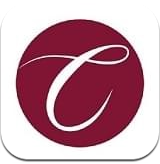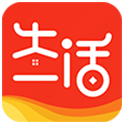电脑定时关机技巧有哪些
2025-08-12 10:21:45来源:sxtmmc编辑:佚名
在日常使用电脑的过程中,有时我们会需要让电脑在特定时间自动关机,这不仅能方便我们合理安排电脑使用时间,还能避免因忘记关机而造成的电量损耗或其他问题。下面就为大家介绍几种简单易懂的电脑定时关机技巧。
使用系统自带的定时关机功能
在windows系统中,通过命令提示符就能轻松实现定时关机。按下win+r组合键,打开“运行”窗口,输入“shutdown -s -t [秒数]”,其中“[秒数]”就是你设定的电脑从现在开始到关机的剩余时间。比如输入“shutdown -s -t 3600”,表示电脑将在3600秒(即1小时)后自动关机。如果想要取消定时关机,只需在命令提示符中输入“shutdown -a”即可。
借助第三方软件实现定时关机
除了系统自带功能,还有许多第三方软件可以更方便地设置定时关机。例如“鲁大师”,它不仅能对电脑硬件进行检测和优化,还具备定时关机功能。打开鲁大师,在主界面找到“硬件体检”选项卡,然后点击“健康优化”中的“定时关机”,在这里你可以自由设置关机时间,还能选择以倒计时或定时的方式关机,设置完成后点击“确定”即可。
利用计划任务实现定时关机

windows系统的计划任务也能帮我们实现定时关机。打开“控制面板”,找到“管理工具”并进入,然后双击“计划任务”。在任务计划程序窗口中,点击右侧的“创建任务”。在弹出的窗口中,为任务命名并设置一些描述信息。切换到“触发器”选项卡,点击“新建”,在这里设置任务执行的时间。接着切换到“操作”选项卡,点击“新建”,在“程序或脚本”中输入“shutdown.exe”,在“添加参数(可选)”中输入“-s -t [秒数]”。设置完成后保存任务,电脑就会按照你设定的时间自动关机。
手机远程控制电脑定时关机
如果你经常不在电脑旁,但又需要控制电脑定时关机,那么可以借助手机远程控制软件。比如“向日葵远程控制”,在电脑和手机上都安装该软件并完成相关设置。在手机端打开软件,找到已绑定的电脑设备,点击“远程控制”进入电脑桌面控制界面。然后在电脑控制界面中找到“关机”选项,长按该选项会弹出定时关机设置窗口,在这里设置好关机时间后点击“确定”,电脑就会在指定时间关机,即使你不在电脑前也能轻松操作。
通过以上几种方法,你可以根据自己的需求选择适合的方式来实现电脑定时关机,让电脑使用更加便捷和智能。